Yazar:
William Ramirez
Yaratılış Tarihi:
16 Eylül 2021
Güncelleme Tarihi:
1 Temmuz 2024
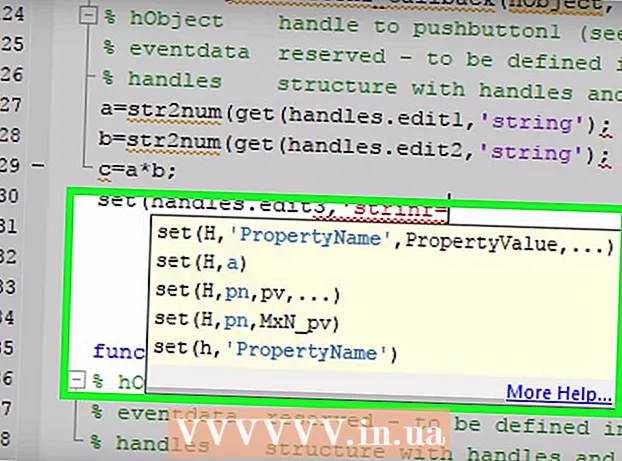
İçerik
Matlab, matris hesaplamaları ve diğer matematik işlevleri için güçlü bir matematik aracıdır. Matlab ayrıca normal uygulamalara benzeyen pencereler oluşturmak için kendi programlama dilini kullanma yeteneğine de sahiptir.
adımlar
 1 Matlab'ı açın ve tamamen yüklenmesini bekleyin.
1 Matlab'ı açın ve tamamen yüklenmesini bekleyin.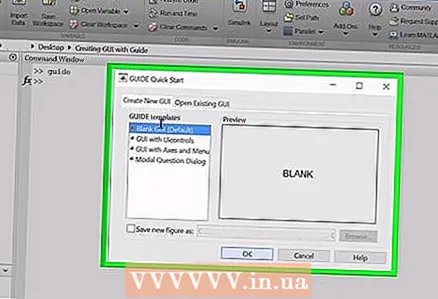 2 Başlatıcıda, tam listeyi genişletmek için "MATLAB" üzerine tıklayın ve ardından "GUIDE (GUI Builder)" üzerine çift tıklayın. Başlatma Panelini görmüyorsanız, "Görünüm" menü öğesine ve ardından "Başlatma paneli"ne tıklayın. "GUI Builder" görsel programlama ortamı başlayacaktır.
2 Başlatıcıda, tam listeyi genişletmek için "MATLAB" üzerine tıklayın ve ardından "GUIDE (GUI Builder)" üzerine çift tıklayın. Başlatma Panelini görmüyorsanız, "Görünüm" menü öğesine ve ardından "Başlatma paneli"ne tıklayın. "GUI Builder" görsel programlama ortamı başlayacaktır.  3 Ekranın sağ tarafında, "Tamam" düğmesine tıklayın. Bu, düğmeyi sürüklemenize izin verecektir.
3 Ekranın sağ tarafında, "Tamam" düğmesine tıklayın. Bu, düğmeyi sürüklemenize izin verecektir.  4 Farenizi pencerenin ortasındaki gri alana getirin.
4 Farenizi pencerenin ortasındaki gri alana getirin. 5Fare düğmesine basın ve basılı tutarken fare işaretçisini, düğmeyi oluşturan sonuçtaki dikdörtgenin ihtiyacınız olan boyuta gelmesi için hareket ettirin.
5Fare düğmesine basın ve basılı tutarken fare işaretçisini, düğmeyi oluşturan sonuçtaki dikdörtgenin ihtiyacınız olan boyuta gelmesi için hareket ettirin.  6 Farenizin düğmesini bırakın ve düğmenizi göreceksiniz.
6 Farenizin düğmesini bırakın ve düğmenizi göreceksiniz. 7 Oluşturulan butona çift tıklayın. Mülk yöneticisi görünecektir.
7 Oluşturulan butona çift tıklayın. Mülk yöneticisi görünecektir.  8 "Dize alanı"nı bulun, bu etiketin sağındaki alana tıklayın ve "Merhaba" yazın. Ayrıca etiketi "düğme" olarak değiştirin.
8 "Dize alanı"nı bulun, bu etiketin sağındaki alana tıklayın ve "Merhaba" yazın. Ayrıca etiketi "düğme" olarak değiştirin.  9 Solda, "txt" etiketli düğmeyi bulun ve 8. adımdakiyle aynı adımları izleyin.
9 Solda, "txt" etiketli düğmeyi bulun ve 8. adımdakiyle aynı adımları izleyin. 10 Şimdi "Dosya" menü öğesini seçin ve ardından oluşturduğunuz şeyi kaydetmek için "Kaydet"i seçin. Bundan sonra, programınızın kodu görünecektir.
10 Şimdi "Dosya" menü öğesini seçin ve ardından oluşturduğunuz şeyi kaydetmek için "Kaydet"i seçin. Bundan sonra, programınızın kodu görünecektir.  11 Düzenleyicide, function varargout = pushbutton1_Callback (h, eventdata, handles, varargin) yazan kod satırını bulun. Bu bir geri arama işlevidir. Kullanıcı butona tıkladığında bu satırın altındaki kod çalıştırılacaktır. Bu durumda kullanıcı butona tıkladığında metin kutusundaki metin değişecektir.
11 Düzenleyicide, function varargout = pushbutton1_Callback (h, eventdata, handles, varargin) yazan kod satırını bulun. Bu bir geri arama işlevidir. Kullanıcı butona tıkladığında bu satırın altındaki kod çalıştırılacaktır. Bu durumda kullanıcı butona tıkladığında metin kutusundaki metin değişecektir.  12 Bir dizi komut yazın.
12 Bir dizi komut yazın.



